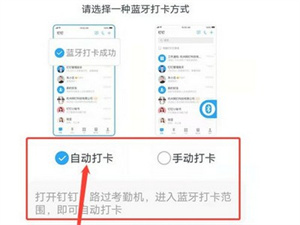钉钉是一款非常智能的办公软件,可以帮助我们高效地管理工作。其中,考勤打卡功能是非常重要的一部分。
而在使用蓝牙自动打卡时,需要设置一定的范围才能正常使用。下面我们来详细了解一下设置蓝牙打卡范围的步骤。
首先,我们需要打开手机上的钉钉应用。在主页面中,点击“工作台”选项,然后再选择“考勤打卡”,接着进入考勤打卡设置界面。
在这个界面中,我们需要找到“考勤机蓝牙打卡”这一选项,并选择“自动打卡”功能。然后,我们就会看到一个“范围设置”的选项,点击进去即可对蓝牙打卡范围进行设置。
在这个界面中,我们可以根据需求修改蓝牙打卡的范围和半径。可以通过手动设置或选择当前位置进行调整。当我们要离开范围时,还可以设置提醒方式以免影响考勤记录。
总之,设置蓝牙自动打卡范围是非常简单的。只需按照上述步骤进行操作即可。同时我们也需要注意,设备的蓝牙必须是开启的才能正常使用自动打卡。通过这种方式,我们可以更加方便地完成考勤打卡操作,节省时间和精力,提升工作效率。